複製できない文書を印刷する
本機では、不正コピー抑止用の文字列とマスクパターンを埋め込んで印刷できます。不正コピー抑止には、「不正コピー抑止地紋」と「不正コピーガード」、「機密印刷ナンバリング」があります。
不正コピー抑止はプリンタードライバー、Web Image Monitorまたは本機の操作部で設定できます。(Web Image Monitorとは、Webブラウザーを使用して本機の監視や設定ができる、本機に搭載されている管理ツールです。)Web Image Monitorでの設定については、Web Image Monitorのヘルプを参照してください。操作部での設定については、『初期設定』「管理者用設定」を参照してください。
本機の操作部で[調整/管理]にある[濃度調整]の設定を変更すると、より精度の高い不正コピー抑止地紋を印刷できるようになることがあります。濃度調整のしかたについて詳しくは、『こまったときには』「印刷濃度を調整する」を参照してください。
当社は、不正コピー抑止地紋による不正コピー抑止効果と不正コピーガード機能が、常時有効に機能することを保証するものではありません。使用する用紙ならびにコピー機の機種や設定条件などによっては、不正コピー抑止地紋による不正コピー抑止効果と不正コピーガード機能が有効に機能しないことがあります。この点をご理解のうえ、ご使用ください。
不正コピー抑止地紋と不正コピーガード機能を使用または使用できなかったことで生じた損害について、当社は一切その責任をおいかねます。あらかじめご了承ください。
![]()
不正コピー抑止は、必ずしも情報漏えいを防止するものではありません。
トナーセーブ機能は不正コピー抑止と同時に使用できません。
不正コピー抑止地紋を設定した文書を印刷すると
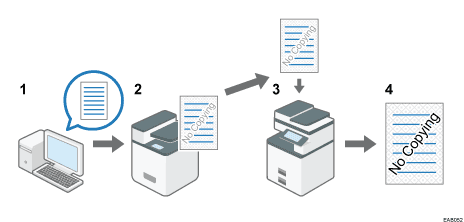
不正コピー抑止地紋を設定し、文書を印刷します。
印刷した文書に、設定した不正コピー抑止文字列とマスクパターンが埋め込まれます。
複写機または複合機を使用して、印刷した文書をコピーします。
コピーした文書に、不正コピー抑止文字列が浮き上がります。
不正コピーガードを設定した文書を印刷すると

不正コピーガードを設定し、文書を印刷します。
印刷した文書に、不正コピーガード用の地紋と不正コピー抑止文字列が埋め込まれます。
当社の複写機または複合機を使用して、印刷した文書をコピーします。
コピーした文書の文字や画像がグレー地に変換されます。
機密管理ナンバリングを設定した文書を印刷すると
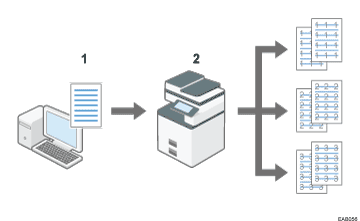
機密管理ナンバリングを設定し、文書を印刷します。
印刷した文書の用紙全面に、設定した管理番号が埋め込まれます。
